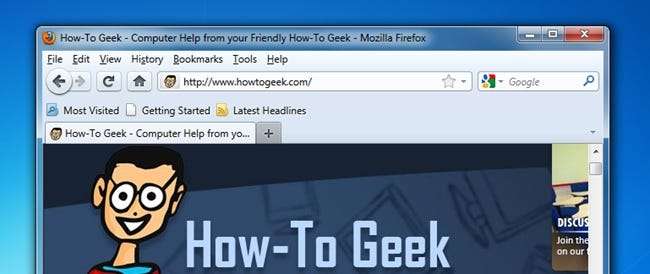
A Firefox 3 4-es verzióra történő frissítése után az új kiadás első indításakor a felület drasztikusan más. Ha úgy találja, hogy részlegesebb a Firefox 3 kezelőfelületén, néhány konfigurációs változtatással, könnyedén megjelenítheti a Firefox 4 elődjét.
Jegyzet: sok képernyőképen használjuk a Windows klasszikus felületét, de ugyanúgy működik a Windows 7-ben, ha engedélyezve van az Aero.
A modell
Valószínű, hogy valószínűleg kissé megváltoztatta az alapértelmezett felületet, azonban modellként a „dobozon kívüli” Firefox 3 felületet fogjuk használni.
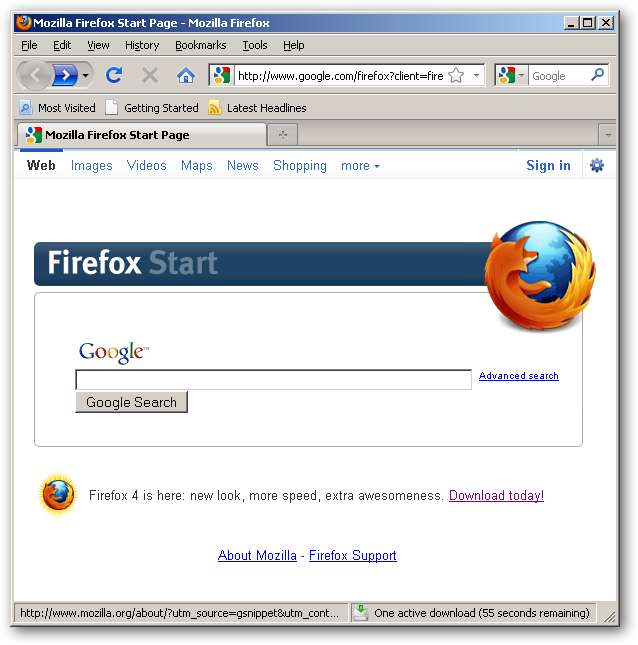
A kiindulási pont
Kezdjük a Firefox 4 „dobozon kívüli” felületével. Számos változtatást kell végrehajtanunk a Firefox 3 megjelenésének utánzása érdekében:
- Vigye az URL-t a fülek fölé
- Hozza vissza a menüket
- Hozza vissza a könyvjelzőket
- Rendezze újra a címsávot
- Hozza vissza a kiegészítő / állapotsort
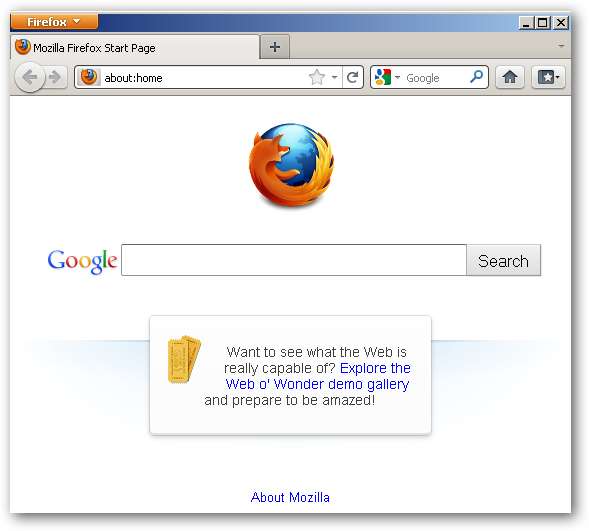
A tetejének konfigurálása
Az első dolog, amit meg kell tennünk, az URL-sáv helyének megváltoztatása és az alapértelmezés szerint kikapcsolt eszköztárak engedélyezése a Firefox 4-ben. Szerencsére ezeket a módosításokat egy helyi menüben könnyen elérhetjük, ha jobb gombbal kattintunk az üres mezőbe. helyet az aktív fülek mellett.

Helyezze az URL-t a fülek fölé
Törölje a pipát a „Fülek tetején” lehetőségről.
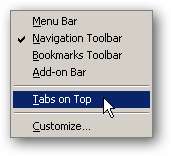
Hozd vissza a menüket
Jelölje be a „Menüsor” opciót.
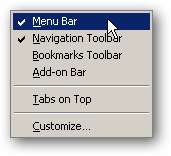
Hozza vissza a könyvjelzőket
Jelölje be a „Könyvjelzők eszköztár” opciót.
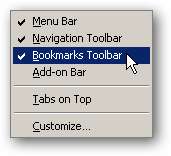
Szervezze újra a Címszalagot
Válassza a „Testreszabás” lehetőséget.
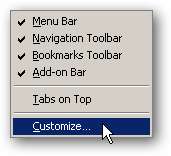
Valójában nem kell hozzáadnunk semmit a testreszabás párbeszédpanelen, egyszerűen húzza a frissítés, a leállítás és a home gombokat a megfelelő Firefox 3 helyükre.
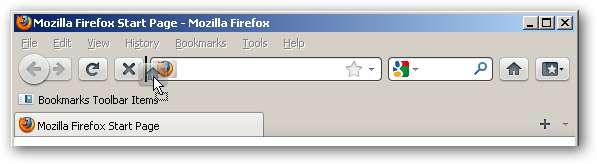
Ha elkészült, kattintson a Testreszabás párbeszédpanelen a Kész gombra.
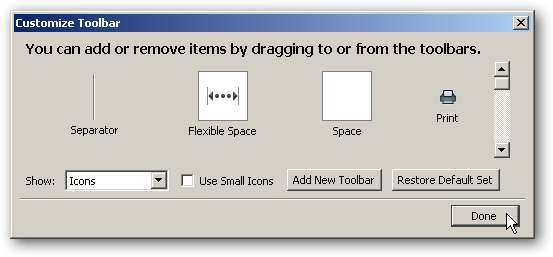
Az alsó konfigurálása
Most, hogy a teteje a helyén van, figyelmünket a kiegészítő / állapotsor helyreállítására fordítjuk.
Hozd vissza a kiegészítő / állapotsort
Jelölje be az „Add-on Bar” opciót.

Ez visszaállítja a kiegészítő sávot, de nem úgy viselkedik, mint a Firefox 3. Például azokon a linkeken, amelyek fölé viszi az egeret, a cél URL továbbra is megjelenik egy felugró ablakban a bal alsó sarokban az állapotsor felett. Tehát a Firefox 3 viselkedésének helyreállításához a Status-4-Evar kiegészítő segítségére van szükségünk.
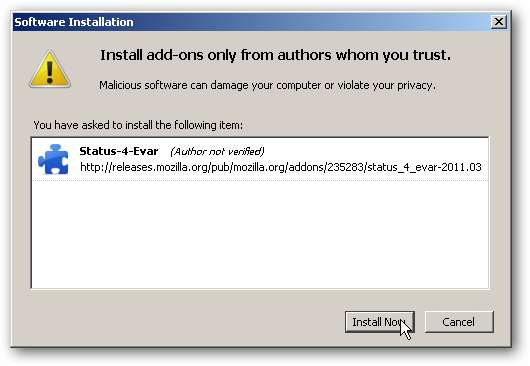
A telepítés után konfigurálja az opciókat az Eszközök> Kiegészítők menüpont megnyitásával, majd kattintson a kék puzzle darab ikonra. Keresse meg a Status-4-Evar bejegyzést, és kattintson az Opciók gombra.
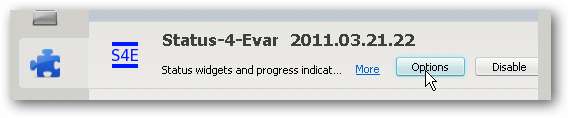
A Haladás szakaszban törölje a jelet a „Haladás megjelenítése a helysávon” állapotból.
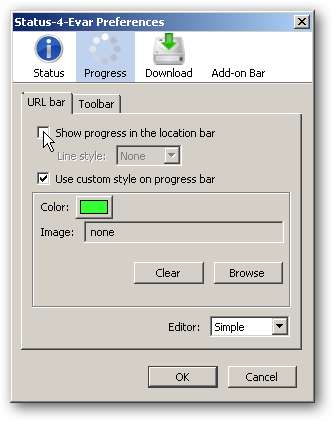
A Letöltés részben válassza a Mindkettőt a „Letöltés állapota gomb szövege” lehetőségnél.
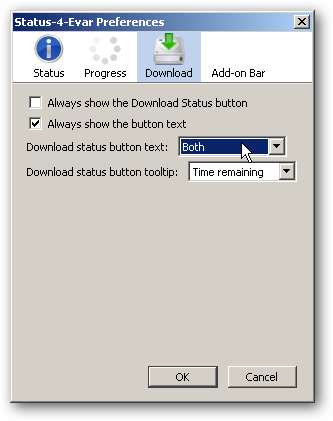
Alkalmazza a módosításokat.
A késztermék
Noha nem pontos tükörkép, de elég közel van, XP-ben és a klasszikus nézetben.
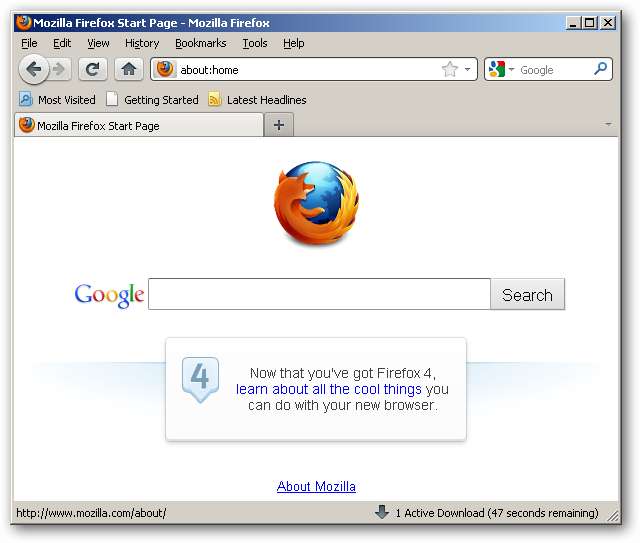
Ha Windows 7 vagy Vista rendszert használ, látni fog valami ilyesmit, ami nem egészen helyes:
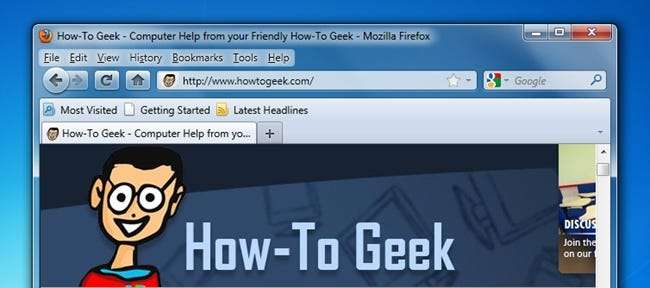
Amit azonban megtehet, az az, hogy telepíti a Firefox számos Personas egyikét, amely letiltja az Aero effektusokat a tetején. Például van OS integráció vagy Minimalista , vagy akár Alapértelmezett . Miután engedélyezte az egyiket, a Firefox így fog kinézni:
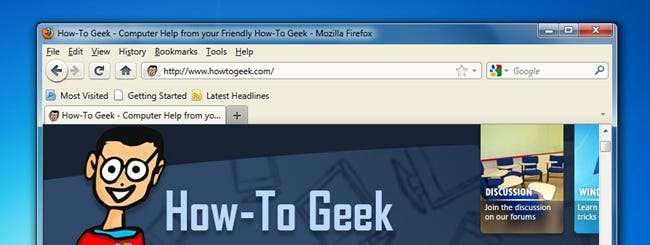
Ez elég közel áll ahhoz, hogy a Firefox 3 kinézett.







